Hướng dẫn chi tiết cách đổi mật khẩu Zalo trên iPhone từ dòng 4 đến 6 Plus
Zalo là ứng dụng nhắn tin phổ biến, nhưng nếu lỡ để lộ mật khẩu thì sao? Đừng lo, với vài bước đơn giản sau, bạn có thể nhanh chóng đổi mật khẩu Zalo trên iPhone để bảo vệ tài khoản cá nhân.
Bước 1: Mở ứng dụng Zalo trên điện thoại
Nếu chưa cài đặt Zalo, bạn có thể tải ngay bản Zalo for iOS chính thức về máy.
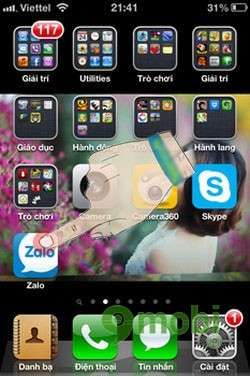
Bước 2: Chọn mục Thêm ở góc phải màn hình, sau đó vào Quản lý tài khoản để bắt đầu thay đổi mật khẩu
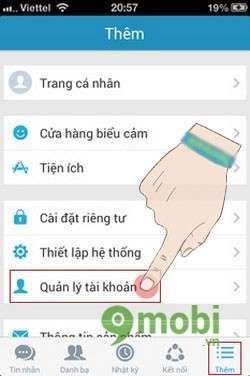
Bước 3: Nhấn chọn mục "Cập nhật mật khẩu" để bắt đầu quá trình đổi mật khẩu mới

Bước 4: Điền đầy đủ thông tin bao gồm mật khẩu hiện tại, mật khẩu mới và xác nhận lại. Sau khi hoàn tất, bấm "Cập nhật" để lưu thay đổi

Hệ thống sẽ thông báo bạn đã thay đổi mật khẩu thành công. Nhấn "Đóng" để hoàn tất quá trình bảo mật tài khoản

https://Tripi.vn/thay-doi-mat-khau-zalo-tren-ios-462n.aspx
Chỉ với vài thao tác đơn giản, bạn đã hoàn thành việc đổi mật khẩu Zalo trên iOS. Khám phá thêm nhiều tính năng thú vị khác như gửi tin nhắn thoại hay tạo nhóm chat trên Zalo để trải nghiệm ứng dụng trọn vẹn hơn
Có thể bạn quan tâm

Taxi Kiên Giang - Danh sách tổng đài các hãng taxi uy tín hàng đầu năm 2025

Baking soda có thực sự giúp loại bỏ mùi hôi trong tủ lạnh?

Top 10 Website Thương Mại Điện Tử Uy Tín Nhất Việt Nam Hiện Nay

Hướng dẫn tải Facebook Lite siêu dễ cho iPhone và Android

Những vật dụng bị cấm mang lên máy bay - điều bạn cần lưu ý


